XCloud synkroniserer filer mellom PC, Mac, Android og iOS Over Cloud & WiFi
Dropbox ble en gang betraktet som det banebrytende for skytjenester, men nå ser det ut til at alle andre selskaper i teknologibransjen hopper på skyvogneren. Den siste deltakeren på dette feltet xCloud. Nei, det er ikke en annen skylagringsløsning med ubegrenset lagring, men snarere en filsynkroniseringsapp som lar deg synkronisere filene dine mellom en stasjonær PC og en Android- eller iOS-mobil enhet. Det spesielle med tjenesten er imidlertid at du også kan utføre synkronisering over ditt lokale Wi-Fi-nettverk, og først omgå behovet for å laste opp filer til skyen. Så i utgangspunktet fungerer PC-en din selv som en skylagring for deg, slik at du får tilgang til det lagrede innholdet hvor som helst du finner internettforbindelse. I tillegg kan du sende Wake On LAN-kommandoer gjennom den mobile enheten for å få tilgang til lagring eksternt hvis PCen er i hvilemodus, forutsatt at hovedkortet støtter dette alternativet. Det er dødt enkelt å konfigurere og enda enklere å bruke. Desktop-klienten er bare tilgjengelig for Windows for øyeblikket, med Mac OS X-varianten allerede i rørledningen. For å komme i gang, last ned og installer applikasjonen på din stasjonære maskin. Når du starter den for første gang, får du en konfigurasjonsveiviser. Spesifiser destinasjonsstasjonen og klikk Neste for å fortsette.
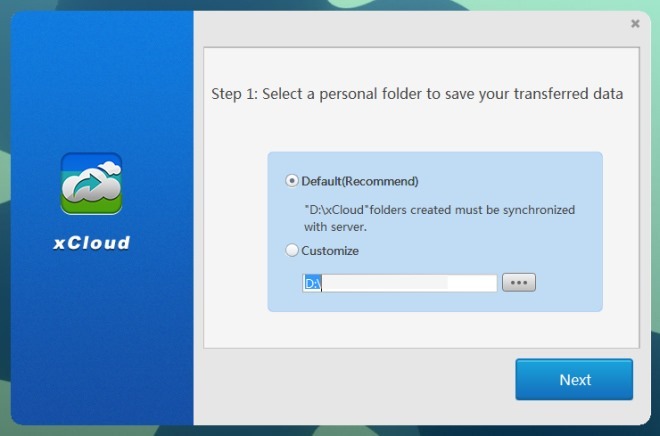
Det er flott å se at xCloud lar deg spesifisere flere kataloger for synkronisering samtidig, noe som gjør det enklere å synkronisere filer fra flere diskstasjoner og mapper.
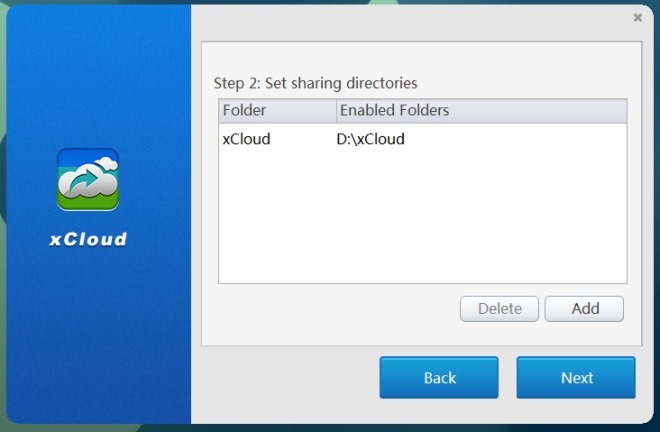
Du vil også kreve en xCloud-konto hvis du vil synkronisere filer eksternt over internett. For å registrere deg for en konto, klikker du bare på Registrer i påloggingspanelet og skriver inn noen få påloggingsinformasjon. Når du har bekreftet kontoen din via e-post, skriver du inn e-postadressen og passordet ditt i påloggingspanelet for å logge på.

Desktop-klienten er ganske minimal når det gjelder brukergrensesnittet, men det er en god ting da den holder unna all rot. Du kan konfigurere noen applikasjonsspesifikke innstillinger fra innstillinger-vinduet under fanene Konto, Delt, Overføring og Avansert. Du kan logge ut kontoen din, spesifisere en standardmappe, bytte programoppstartadferd og titte med noen få andre generiske alternativer.

xCloud oppretter automatisk noen forhåndsdefinerte kataloger i den valgte mappen, slik at du raskt kan administrere elementene under Files, Music, Photos and Videos. Selv om du også kan opprette tilpassede mapper, hvis du ønsker det.

Neste gang må du laste ned mobilappen til enheten din. Både Android- og iOS-apper fungerer ganske mye på lignende måte, med samme sett med funksjoner, innstillinger og funksjonalitet. Til og med designet er ganske likt. Mobilappen inneholder Windows 8-stil-fliser som lar deg navigere til forskjellige områder av xCloud. Instant Uploads-funksjonen lanserer kameraappen for å øyeblikkelig fange og laste opp bilder. Du kan få tilgang til bilder, videoer, musikk og andre filer som er lagret på enheten din fra de relaterte knappene. Hvis du trykker på "Bytt til PC", kan du koble til og bla gjennom filer på PC-en etter å ha lagt inn påloggingsinformasjonen.

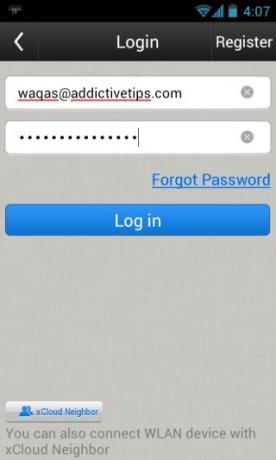
Etter å ha opprettet en vellykket ekstern tilkobling, blir xCloud-skjermen grønn og du kan veksle mellom PC- og telefonmodus mens du er på farten. I denne modusen kan du bla gjennom, se, laste opp, laste ned og slette filer i begge ender.

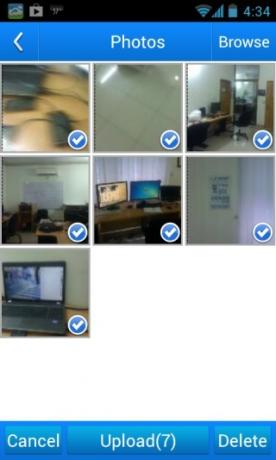
xCloud kan også skryte av en interessant direktelinkfunksjon som gjør det mulig å overføre filer over ditt lokale Wi-Fi-nettverk. Dette gjør filsynkronisering utrolig raskt. For å gjøre dette, høyreklikk programmets varslingsikon og velg alternativet 'WiFi Direct-link' fra hurtigmenyen.

Når et lite popup-vindu vises, klikker du på Start-knappen.

Nå er det bare å gå til Innstillinger-skjermen i mobilappen og trykk på den samme Wifi-Direct Link-knappen for å koble til enhetene dine. Det er det - du er klar til å synkronisere innholdet ditt via Wi-Fi. Innstillingsskjermbildet lar deg også administrere de koblede enhetene dine og slå på noen andre alternativer. Til slutt er det en xCloud Neighbour-funksjon som gjør det mulig å skanne alle xCloud-enheter i nærheten og overføre filer blant dem.

Alt i alt er xCloud et hendig filsynkroniseringsapplikasjon som gjør filoverføring på tvers av enheter til en jevn opplevelse. Testing av appen ble utført på Windows 8 Pro, 64-bit og HTC Desire Z med Android 4.0.4.
Last ned xCloud
Søke
Siste Innlegg
Er hjertefrekvensapplikasjoner virkelig nøyaktige? Vi setter dem på prøve
Helse har blitt fokus for mange nye dingser med personlige trenings...
Bruk Home Depot og Walmart-appene for å finne hvilken gang en gjenstand er i
En enkelt tur til Home Depot kan ta timer. Butikkene er store, og d...
Tunity er en Shazam-lignende app som sender TV-kanallyd til enheten din
Shazam er en veldig populær tjeneste som hjelper deg med å identifi...



